

Gina Barrow가 마지막으로 업데이트 : April 19, 2023
다운로드할 WhatsApp 메시지가 많은 경우 이 프로세스에 시간이 걸릴 수 있습니다. 다행스럽게도 선택한 대화의 사본을 얻기 위해 탐색할 수 있는 다른 방법이 있습니다.
가능한지 궁금하시다면 PC에 WhatsApp 메시지 다운로드, 그런 다음 이 기사를 가이드로 삼으십시오.
파트 #1: iPhone에서 PC로 WhatsApp 메시지를 쉽게 다운로드하는 방법?파트 #2: 이메일을 통해 WhatsApp 메시지를 PC에 다운로드하는 방법은 무엇입니까?파트 #3: iTunes를 통해 iPhone에서 PC로 WhatsApp 메시지를 다운로드하는 방법은 무엇입니까?파트 #4: 전화 메모리에서 WhatsApp 메시지 직접 전송파트 #5: 백업 WhatsApp 채팅 Chrome 확장 프로그램 사용파트 #6: 보너스 팁 - WhatsApp 메시지를 PDF로 내보내기제품 개요
FoneDog WhatsApp 전송 iOS 기기 간에 메시지를 전송하고 컴퓨터에 백업하고 백업을 복원할 수 있습니다.
WhatsApp 메시지, 사진, 비디오, 오디오와 같은 미디어 파일 및 기타 첨부 파일을 이동할 수 있는 전용 도구입니다. FoneDog WhatsApp 전송으로, 원활하게 할 수 있습니다 PC에 WhatsApp 메시지 다운로드.
다음은 사용에 대한 자세한 가이드입니다. WhatsApp을 전송할 수 있는 소프트웨어:
FoneDog WhatsApp Transfer를 실행하고 선택하십시오. 백업 메인 인터페이스에서. FoneDog WhatsApp Transfer가 아직 없는 경우 프로그램을 컴퓨터에 다운로드하여 설치할 수 있습니다.
그런 다음 다음을 사용하여 iPhone을 컴퓨터에 연결하십시오. USB 케이블. 성공적으로 연결되면 소스 장치와 대상 장치를 설정하라는 메시지가 표시됩니다.
소스 장치에서 iPhone을 설정하고 PC를 대상 장치로 선택합니다. 컴퓨터에서 원하는 저장 폴더로 이동하여 백업을 저장할 위치를 결정합니다.
백업 시작.
WhatsApp 메시지를 컴퓨터에 백업한 후 메인 메뉴에서 복원을 선택해야 합니다.
최근에 수행한 백업 파일을 찾아 선택합니다. 딸깍 하는 소리 PC로 내보내기. 소프트웨어가 백업을 스캔하고 내용을 추출하도록 허용합니다.
스캔이 완료되면 다운로드하려는 대화로 이동합니다. 채팅 옆에 있는 확인란을 사용합니다.
내보내기 경로 및 내보내기 파일 형식을 설정합니다. 딸깍 하는 소리 수출 그리고 기다려.
.HTML, Excel 또는 .CSV 파일 형식 중에서 선택할 수 있습니다. WhatsApp 메시지를 PC로 다운로드하는 옵션 외에도 iOS 장치 간에 WhatsApp 데이터를 전송하는 데 도움이 되는 기능도 있습니다.
간단히 iOS에서 iOS로 전송 두 장치를 연결하라는 메시지가 표시됩니다. 소스 및 대상 장치를 설정하고 기다리십시오.
FoneDog WhatsApp Transfer는 WhatsApp 메시지를 PC로 다운로드할 수 있는 더 넓고 더 나은 옵션을 제공합니다.

이메일은 모든 종류의 장치를 지원하며 쉽게 액세스할 수 있습니다. WhatsApp 메시지를 PC에 다운로드할 계획이라면 이메일로 보내는 것이 간단합니다.
WhatsApp은 .txt 파일을 통해 개인 또는 그룹 대화를 내보내고 이메일을 통해 보낼 수 있도록 지원합니다. 방법은 다음과 같습니다.
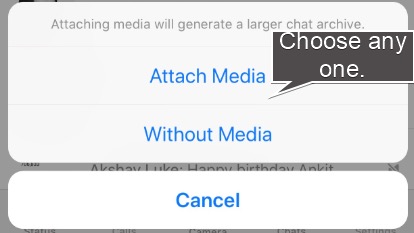
WhatsApp 대화는 .txt 문서로 첨부됩니다. 이 시점에서 WhatsApp 메시지를 PC로 다운로드할 수 있습니다.
Google 계정 덕분에 WhatsApp 메시지를 Android에 다운로드하는 방법이 더 쉬워졌습니다. 백업을 빠르게 만들 수 있습니다. 방법은 다음과 같습니다.
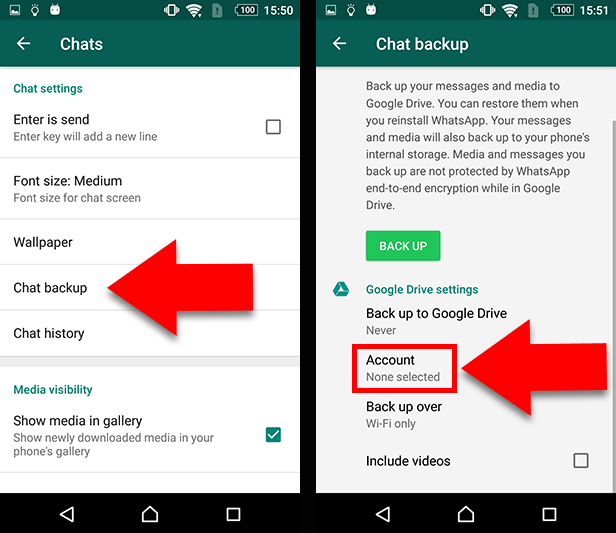
다음을 사용하여 WhatsApp 메시지를 PC로 다운로드할 수도 있습니다. iTunes 윈도우용. 아마도 이것은 WhatsApp 채팅을 컴퓨터로 가져오는 가장 실현 가능한 옵션일 것입니다.

대부분의 Android 기기의 경우 WhatsApp 데이터의 백업을 휴대전화의 내부 메모리에 만들 수 있습니다. 그런 다음 WhatsApp 메시지를 PC에 다운로드할 수 있습니다. 프로세스도 따라하기 쉽습니다. 다음을 확인하세요.
선택한 모든 대화는 .SME 파일 형식을 통해 내보내집니다. 그러나 이 파일 형식을 사용하면 형식 비호환성 때문에 내보낸 대화를 읽을 수 없습니다.
WhatsApp 웹을 지속적으로 사용하는 경우 WhatsApp 브라우저 확장 프로그램을 검색할 수도 있습니다. 확장 기능을 사용하면 WhatsApp 메시지를 PC에 쉽게 다운로드할 수 있습니다. Google Chrome에서 WhatsApp Backup Chats Extension을 탐색하고 WhatsApp 브라우저 버전에서 사용할 수 있습니다.
이 Chrome 확장 프로그램을 설치하고 WhatsApp 웹에서 사용하는 방법에 대해 이 가이드를 사용하세요.
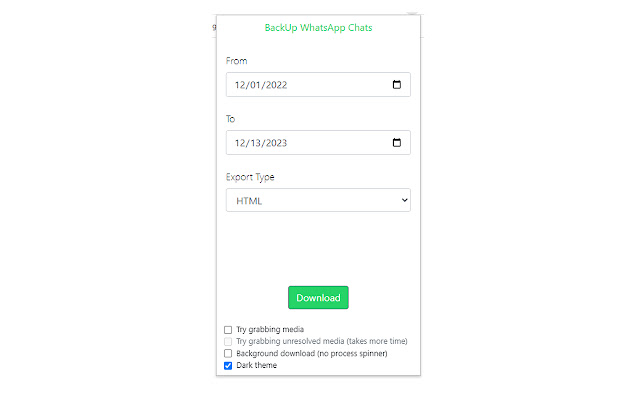
이제 WhatsApp 메시지를 PC에 다운로드하는 다양한 옵션을 배웠으므로 다음으로 고려해야 할 사항은 WhatsApp 데이터의 보호 및 가용성입니다. PDF는 모든 장치에서 액세스할 수 있기 때문에 가장 편리한 파일 형식입니다.
Acrobat 온라인을 사용하여 .TXT 파일을 PDF로 내보내고 변환할 수 있습니다.
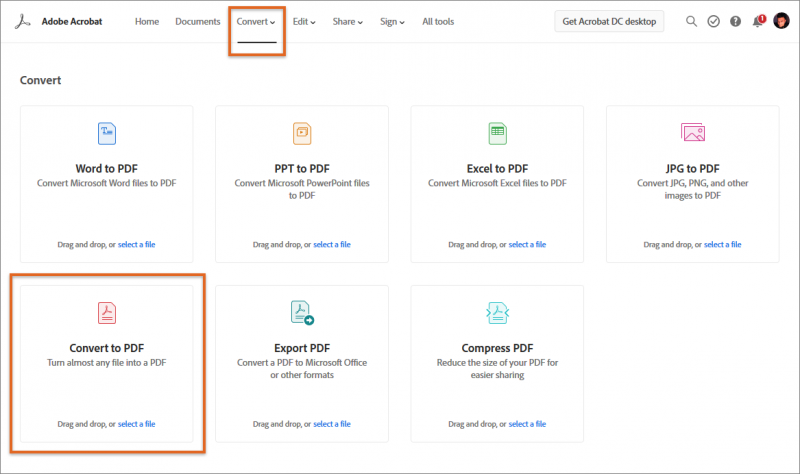
네가 가진 후에 WhatsApp 채팅을 PDF로 내보냈습니다., 이제 편집, 공유 또는 다른 장치로 보낼 수 있습니다.
사람들은 또한 읽습니다한 연락처의 삭제된 WhatsApp 메시지를 복원하는 가장 좋은 방법!Android에서 PC로 WhatsApp 메시지 전송: 2023 도구
이번 포스팅에서는 다양한 방법에 대해 알아보았습니다. PC에 WhatsApp 메시지 다운로드. 첫 번째 방법은 FoneDog WhatsApp Transfer라는 전용 WhatsApp 소프트웨어를 사용하는 것입니다. 이 프로그램을 사용하면 iOS에서 iOS로 전송, 컴퓨터로 백업 및 iOS 장치에서 백업을 복원할 수 있습니다.
더 이상 많은 단계를 수행할 필요가 없기 때문에 이 도구를 사용하는 것은 간단하고 편리합니다. 이 프로그램은 무료 다운로드 버전과 함께 제공되거나 일회성 요금으로 구입하여 모든 기능을 잠금 해제할 수 있습니다.
다른 프로그램 옵션을 사용하면 이메일, iTunes 및 휴대폰 메모리(Android용)를 통해 WhatsApp 메시지를 PC로 다운로드할 수 있습니다.
코멘트 남김
Comment
Hot Articles
/
흥미있는둔한
/
단순한어려운
감사합니다! 선택은 다음과 같습니다.
우수한
평가: 4.5 / 5 ( 107 등급)